Account Menü
Im Account Menü finden Sie verschiedene Angaben zu dem jeweils angemeldeten Nutzer. Der Name des Feldes orientiert sich an dem Benutzernamen, den Sie im ACMP Consolen-Login verwendet haben (hier: Administrator).
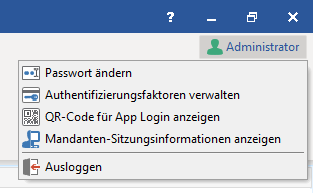
Übersicht der Auswahl im Account Menü
Passwort ändern
Die Schaltfläche ermöglicht das Ändern des Passworts für den aktuellen Benutzer. Um das aktuelle Passwort zu ändern, müssen Sie auf den Eintrag klicken und es öffnet sich ein neues Fenster, in dem Sie das alte, sowie das neue Passwort eingeben müssen. Bestätigen Sie das neue Passwort, indem Sie es zweimal eingeben. Über das Feld Passwortstärke können Sie sehen, wie sicher das Passwort ist (Rot = Schwaches Kennwort, Grün = Starkes Kennwort).
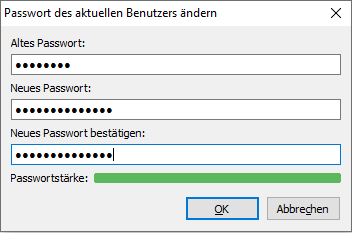
Passwort ändern
Authentifizierungsfaktoren verwalten
QR-Code für App Login anzeigen
Über den Menüpunkt können Sie den Login an der ACMP App vereinfachen, indem Ihnen ein QR-Code angezeigt wird, welchen Sie einscannen können.
Hinweis: Beachten Sie, dass Sie diese Funktion nur nutzen können, wenn Sie zuvor eine Verbindung zum SICS konfiguriert und aktiviert haben.
Mandanten-Sitzungsinformationen anzeigen
Bei aktivierter Mandantenfähigkeit werden Ihnen Informationen zur aktuellen Mandanten-Sitzung angezeigt.
Ausloggen
Sie werden aus der ACMP Console abgemeldet, die sich anschließend schließt und als erneutes Anmeldefenster sich öffnet. Sollten Sie sich nochmals Anmelden wollen, geben Sie alle benötigen Anmeldeinformationen an.


